Jak zmienić domyślny folder Eksploratora Windows
Komputer z systemem Windows 7 korzysta ze struktury organizacyjnej, która składa się z plików przechowywanych w folderach. Ma to na celu uproszczenie odniesienia do lokalizacji konkretnego elementu, abyś mógł go zlokalizować tak łatwo, jak to możliwe. Program używany do przeglądania folderów i plików nazywa się Eksplorator Windows. Podczas gdy Eksplorator Windows będzie otwierany za każdym razem, gdy otworzysz folder na komputerze, otworzy się on do określonego pliku po kliknięciu ikony Eksploratora Windows na pasku zadań u dołu ekranu lub uruchomieniu Eksploratora Windows. Jeśli nie wprowadzono żadnych zmian na komputerze, domyślną ikoną Eksploratora Windows jest folder Biblioteki użytkownika, który jest aktualnie zalogowany. Chociaż ta lokalizacja ma swoje zalety, może nie być dla Ciebie najlepszą opcją . Na szczęście możesz dostosować to ustawienie, aby Eksplorator Windows był otwarty na wybrany folder.
Jak ustawić Eksploratora Windows na wartość domyślną w folderze
Na potrzeby tego samouczka zakładamy, że masz ikonę Eksploratora Windows na pasku zadań u dołu ekranu. Jeśli jednak usunąłeś ten element lub nie było go na początku, możesz zlokalizować Eksploratora Windows, klikając przycisk Start w lewym dolnym rogu ekranu, klikając Wszystkie programy, a następnie Akcesoria .
Przytrzymaj klawisz Shift na klawiaturze, a następnie kliknij prawym przyciskiem myszy ikonę Eksploratora Windows (albo w folderze Akcesoria, albo na pasku zadań). Spowoduje to wyświetlenie menu skrótów wyglądającego jak na poniższym obrazku.

Kliknij opcję Właściwości u dołu menu skrótów. Pośrodku tego okna znajduje się pole docelowe, które zawiera ciąg tekstu identyfikujący bieżące ustawienie domyślnego folderu Eksploratora Windows. Zastąp istniejący tekst tym:
% windir% \ explorer.exe C: \ Users \ YourUserName \ YourFolder
Ale zamień segment YourUserName na nazwę użytkownika profilu, którego używasz i zamień YourFolder na nazwę folderu, dla którego chcesz otworzyć ikonę. Na przykład na poniższym obrazku ustawiłem ikonę paska zadań Eksploratora Windows, aby otwierała się w folderze Pobrane w profilu Matt .
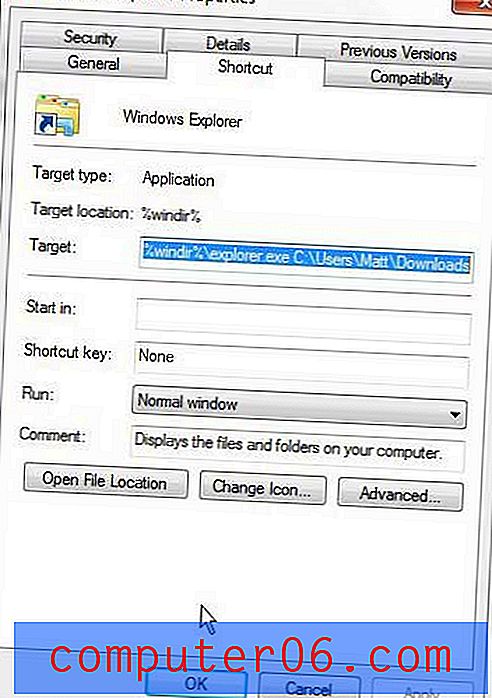
Po określeniu żądanej ścieżki folderu kliknij przycisk Zastosuj u dołu okna, a następnie kliknij przycisk OK, aby zamknąć okno. Następnym razem, gdy klikniesz ikonę, otworzy się folder, który właśnie wybrałeś.


